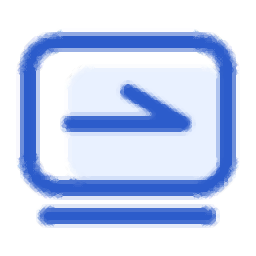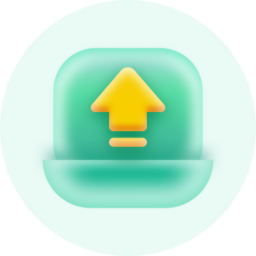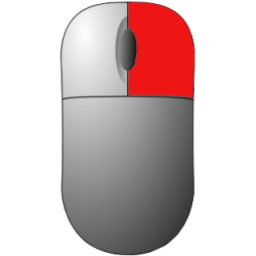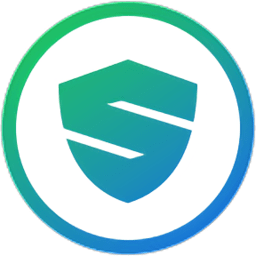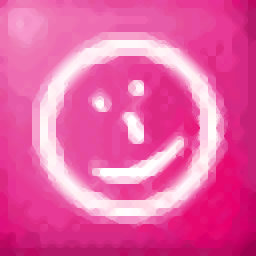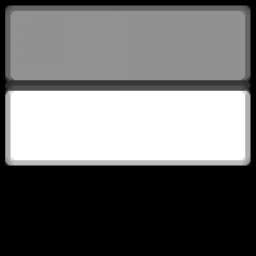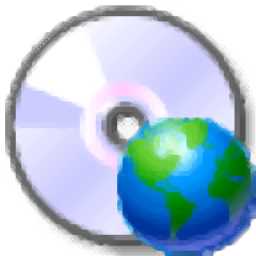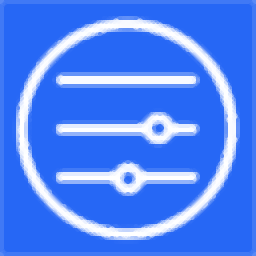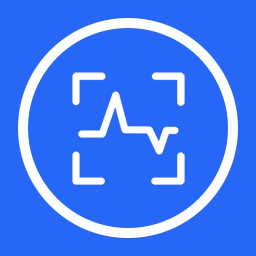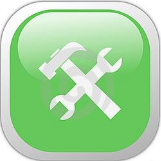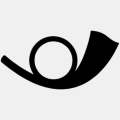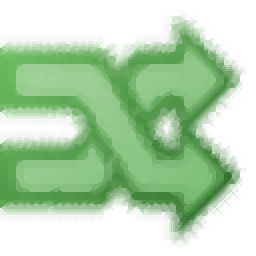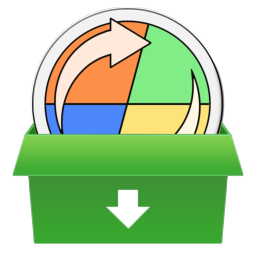大白菜pe装机工具win10版
v6.0 绿色版大小:3.29 MB更新:2021/01/13
类别:系统设置系统:WinAll
分类分类

大小:3.29 MB更新:2021/01/13
类别:系统设置系统:WinAll
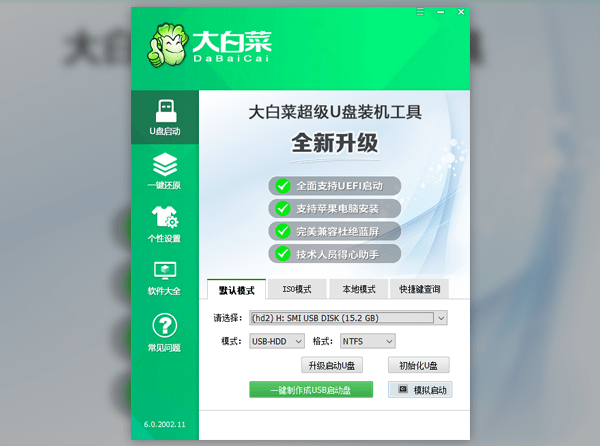
大白菜pe装机工具win10版是非常好用的装机工具,软件的功能十分强大多变,并且操作方式十分的方便,只需要简单的点击就可以一键制作启动盘,而且还可以帮助你重新安装电脑系统,觉得有需要的朋友们快来极光下载站了解一下吧!
一款功能强大操作简单的U盘制作工具。使用大白菜超级U盘启动制作工具一键就可将U盘制作成光盘启动盘,操作简单,无需任何技术就可轻松上手,是目前非常受欢迎的一键U盘启动盘制作工具
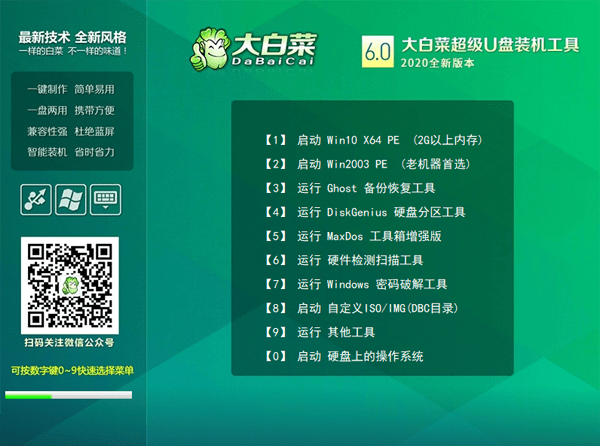
1.真正的快速一键制作启动U盘,所有操作只需要点一下鼠标,操作极其方便简单。
2.启动系统集成大白菜精心制作和改良的PE系统,真正可以识别众多不同硬盘驱动的PE系统,集成一键装机,硬盘数据恢复,密码破译, 等等实用的程序。
3.自定义启动系统加载,用户只需要在网上找到的各种功能的PE或者其他启动系统,只需要制作时添加一下,自动集成到启动系统中。
4.U盘启动区自动隐藏,防病毒感染破坏,剩下的空间可以正常当U盘使用,无任何干挠影响!
1.在本站下载大白菜U盘启动制作工具压缩包并解压,双击应用程序,点击下一步
2.进入许可协议界面,勾选同意此协议点击下一步
3.选择安装位置,大白菜U盘启动制作工具默认是安装在C盘目录下的,你可以点击更改按钮自定义安装位置。设置好安装位置后点击下一步
4.最后等待安装,安装完成后点击完成就可使用大白菜U盘启动制作工具了
1.装机维护版支持虚拟机UEFI启动。
2.新增本地模式和U盘克隆功能,更加方便的进行系统维护操作和U盘启动制作。
3.根据本地模式需要,重新调整启动文件目录结构适应制作和部署的需要。
4.去掉win7PE和超微PE,全新加入win8pe,原生支持usb3.0。
5.win8pe增加F8 F9 F10 F11热键操作,方便快速调用系统部分功能
6.替换Win8pe启动引导文件增加中文显示,个性化Win8PE加载界面。
7.启动自定义ISO/IMG菜单修改为两种加载方式。
8.调整PE启动配置文件加载方式,修正配置文件个别逻辑错误。
9.更新PE系统内部维护工具,Win8PE与03pe系统共用部分外置程序。
1.打开我们已经安装好的大白菜超级U盘启动盘制作工具:Windows XP系统下直接双击运行即可,Windows Vista或Windows7/8系统请右键点以管理员身份运行。然后将我们准备好的U盘插入,之后就会出现如下图,点击最下方“一键制作usb启动盘”按钮即可。(准备的U盘请保证有充足的空间,防止出错。)
2.程序会提示是否继续,出现以下警告。仔细阅读警告信息确认无误后就可以开始制作了
3.等待程序制作启动U盘,注意在制作过程中请不要进行其它操作以免造成制作失败,耐心等待即可。
4.电脑模拟器可以打开大白菜模拟界面,如下图所示,那就表示启动盘制作成功了。按下ctrl+alt释放鼠标关闭窗口
5.返回我们的电脑桌面,双击桌面计算机图标打开资源管理器可以看到这时候U盘名称就变成了大白菜U盘了
6.如果有操作系统iso镜像文件,你可以将它复制到U盘任意目录即可,一般放在GHO目录下。到这里大白菜U盘启动盘制作就完成了
爱思助手pc版系统设置238.14 MBv8.31
详情爱思助手加强电脑版系统设置238.14 MBv8.31
详情爱思助手pc端系统设置238.14 MBv8.31
详情爱思助手专业模式系统设置238.14 MBv8.31
详情爱思助手最新版系统设置238.14 MBv8.31
详情爱思助手linux版系统设置238.14 MBv8.31
详情configtool 大华系统设置34.30 MBv5.01.3 官方版
详情舟山市地图全图高清版大图系统设置0.168MB1.0
详情debloater汉化版系统设置2.22 MBv3.90 中文版
详情kb2670838补丁win10版系统设置11.00 MB64位版
详情入梦工具箱(RM Toolbox)系统设置233 MBv8.4 官方版
详情Win11右键设置小工具系统设置2.96 MBv1.0 绿色便携版
详情大白菜pe装机工具win10版系统设置3.29 MBv6.0 绿色版
详情it天空系统系统设置43.54 MBv5.19.415.233 正式版
详情Windows11轻松设置系统设置239 KBv1.0.3 绿色版
详情关闭Win11系统自动更新系统设置14.8 MBv2.9.23.423 官方版
详情Windows暂停更新工具(PauseWinUpdateTool)系统设置3.4 MBv1.0.0.5 免费版
详情win10右键菜单管理系统设置2.61 MBv2.6 绿色免费版
详情reg organizer官方版系统设置27.9 MBv9.40 Beta 3
详情窗口增强工具(actual title buttons)系统设置9.10 MBv8.6.1 多语言特别版
详情飘雨系统修复最新版系统设置3.60 MB电脑版
详情刷机精灵免费版系统设置26.20 MBv4.3.5
详情oppo玩机工具箱电脑版系统设置31.02 MB绿色版
详情win7语言包安装工具系统设置1.00 MBv2.64 绿色版
详情联想关闭Win11自动更新工具系统设置9.14 MBv1.0 免费版
详情防止电脑休眠工具(PreventTurnOff)系统设置321 KBv3.11 中文版
详情桌面运维助手系统设置62.6 MBv0.1 官方版
详情ClickMonitorDDC(屏幕亮度调节器)系统设置438 KBv7.2 汉化版
详情Redux(win11第三方主题)系统设置8.55 MBv1.0 官方版
详情Win系统DIY工具系统设置120 MBv1.7 绿色免费版
详情FixWin11(Win11系统修复)系统设置478 KBv11.1 绿色便携版
详情win10常用运行命令打开工具系统设置6.25 MBv1.0 绿色免费版
详情联想DPI专业修复工具系统设置8.48 MBv1.8.21.414 绿色免费版
详情Modern Standby检测工具系统设置7.95 MBv1.0.21.908 绿色便携版
详情Y9000K 2020灯效闪烁修复工具系统设置9.95 MBv1.4.24.112 免费版
详情registryfix汉化版(注册表系统清理)系统设置1.17 MBv8.0 官方版
详情powertool软件系统设置5.95 MB最新版
详情installshield2013汉化版系统设置57.00 MB电脑版
详情runcommand启动软件系统设置293.00 KBv4.99 32位/64位全版本
详情root精灵pc版系统设置9.07 MBv3.2.0 官方版
详情点击查看更多
爱思助手pc端系统设置238.14 MBv8.31
详情百度一键root官方版系统设置35.19 MBv3.5.09 最新版
详情process explorer官方中文版(procexp)系统设置1.85 MBv16.32 电脑版
详情installshield2013汉化版系统设置57.00 MB电脑版
详情美团大象电脑版系统设置196MBv3.30.6
详情debloater汉化版系统设置2.22 MBv3.90 中文版
详情eartrumpet汉化版系统设置6.50 MBv2.1.7.0 官方版
详情vivo手机usb驱动软件系统设置8.93 MB免费版
详情windows10版本一键转换工具系统设置767 KBv3.0.1.2 免费版
详情kb2670838补丁win10版系统设置11.00 MB64位版
详情点击查看更多
reg organizer官方版系统设置27.9 MBv9.40 Beta 3
详情powertool软件系统设置5.95 MB最新版
详情装机人员专业工具箱电脑版系统设置26.16 MBv3.0 最新版
详情installshield2013汉化版系统设置57.00 MB电脑版
详情百度一键root官方版系统设置35.19 MBv3.5.09 最新版
详情runcommand启动软件系统设置293.00 KBv4.99 32位/64位全版本
详情一键root大师电脑版官方版系统设置8.52 MBv2.9.0 pc版
详情process explorer官方中文版(procexp)系统设置1.85 MBv16.32 电脑版
详情窗口增强工具(actual title buttons)系统设置9.10 MBv8.6.1 多语言特别版
详情超级游戏窗口隐藏王软件系统设置722.00 KBv2.0.2 免费版
详情飘雨系统修复最新版系统设置3.60 MB电脑版
详情电脑登陆界面修改工具系统设置493.00 KBv1.0 官方版
详情displayfusion绿色版系统设置87.47 MBv9.7.0.0 正版
详情system control官方版系统设置2.30 MBv6.0.0 免费版
详情大白菜pe装机工具win10版系统设置3.29 MBv6.0 绿色版
详情f.lux屏幕亮度调节软件系统设置813.00 KBv4.84 中文版
详情oracle vm virtualbox windows 10 64 bit系统设置163 MBv5.2.16
详情爱思助手pc端系统设置238.14 MBv8.31
详情root精灵pc版系统设置9.07 MBv3.2.0 官方版
详情机器码修改大师软件系统设置10.80 MBv6.3.1 电脑版
详情爱思助手pc版系统设置238.14 MBv8.31
详情configtool 大华系统设置34.30 MBv5.01.3 官方版
详情ds应用助手官方版 (win10手机助手)系统设置17.34 MB电脑版
详情360补丁大师免安装离线版系统设置6.29 MBv8.0 提取版
详情舟山市地图全图高清版大图系统设置0.168MB1.0
详情刷机精灵免费版系统设置26.20 MBv4.3.5
详情stardock start10(Win10开始菜单)官方版系统设置34.09 MB中文版
详情oppo玩机工具箱电脑版系统设置31.02 MB绿色版
详情完美刷机软件系统设置32.89 MBv2.8.5.0106 电脑版
详情win10优化工具箱系统设置484.00 KBv1.0.1 电脑版
详情爱思助手加强电脑版系统设置238.14 MBv8.31
详情爱思助手最新版系统设置238.14 MBv8.31
详情爱思助手专业模式系统设置238.14 MBv8.31
详情小白u盘重装系统win7系统设置28.11 MBv12.6.49.2190 最新版
详情windows7多语言安装包系统设置63.00 MB32&64位
详情win7俄文语言包系统设置95.51 MB32/64位
详情adobe extension manager cc 2017 64 bit系统设置216.60 MB中文版
详情win7语言包安装工具系统设置1.00 MBv2.64 绿色版
详情oracle vm virtualbox中文版系统设置163 MBv5.2.16
详情kb2670838补丁win10版系统设置11.00 MB64位版
详情点击查看更多